CAD移動已畫好圖形的方法
在使用CAD軟件的過程中,我們繪制圖形的時候經常需要移動圖形,我們平時移動圖形一般都是點擊成紅點一個點一個點拉,下面給大家分享下如何移動圖形的較簡單的方法,詳細步驟如下:
1.首先我們打開CAD軟件,點擊右側工具條上的移動圖形的圖標,如下圖所示:
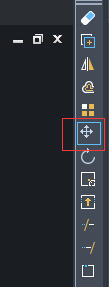
同時我們也可以通過在命令欄輸入快捷鍵命令M來實現移動圖形,M的效果和點擊右側工具欄上的移動圖形效果是一樣的,但是要注意輸入法要改為英文狀態輸入。
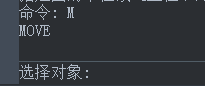
2.接著根據命令欄提示我們選擇對象,這個對象就是我們需要移動的圖形,如果要移動多個可以多選,完成所有對象選擇后,點擊回車鍵即可。
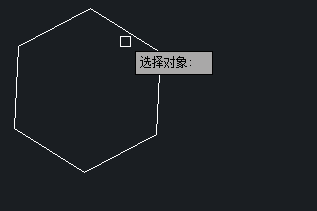
3.然后繼續跟著提示指定基點,基點就是以該點為基準移動的點。最好選擇標志性點,如圓心,多邊形的一個角
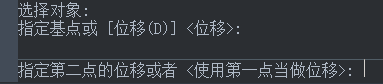
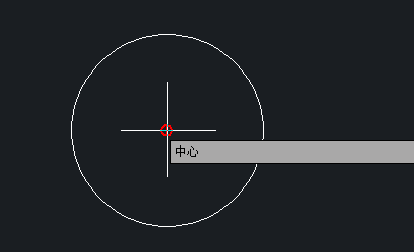
4.然后我們選擇另一個點,移動到這個點擊左鍵就移動完成。注意:是從基點移動到第二個點,基點選擇很重要。
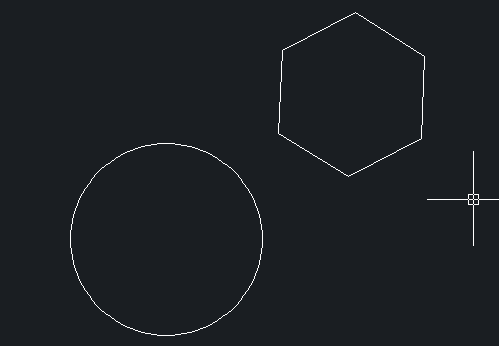
這樣,我們的圖形移動就完成了。步驟不多,相信初學CAD的小伙伴也能學習并掌握。
推薦閱讀:國產CAD
推薦閱讀:正版CAD
· 中望軟件杭州峰會成功舉辦,“CAD+”賦能浙江智造縱深發展2025-06-25
·中望3D 2026全球發布:開啟設計仿真制造協同一體化時代2025-06-13
·中望軟件攜手鴻蒙、小米共建國產大生態,引領工業設計新時代2025-06-01
·中望軟件2025年度產品發布會圓滿舉行:以“CAD+”推動工業可持續創新2025-05-26
·中望CAD攜手鴻蒙電腦,打造“多端+全流程”設計行業全場景方案2025-05-13
·中望軟件蕪湖峰會圓滿召開,共探自主CAx技術助力企業數字化升級最佳實踐2025-04-27
·中望軟件亮相法國 BIM World 展會: 以CAD技術創新賦能工程建設行業數字化轉型2025-04-27
·數字化轉型正當時!中望+博超全國產電力行業解決方案助力行業創新發展2025-03-27
·玩趣3D:如何應用中望3D,快速設計基站天線傳動螺桿?2022-02-10
·趣玩3D:使用中望3D設計車頂帳篷,為戶外休閑增添新裝備2021-11-25
·現代與歷史的碰撞:阿根廷學生應用中望3D,技術重現達·芬奇“飛碟”坦克原型2021-09-26
·我的珠寶人生:西班牙設計師用中望3D設計華美珠寶2021-09-26
·9個小妙招,切換至中望CAD竟可以如此順暢快速 2021-09-06
·原來插頭是這樣設計的,看完你學會了嗎?2021-09-06
·玩趣3D:如何巧用中望3D 2022新功能,設計專屬相機?2021-08-10
·如何使用中望3D 2022的CAM方案加工塑膠模具2021-06-24
·CAD裝配閥體(完)2022-11-02
·CAD中圖層特性管理器2017-04-19
·CAD中創建表格2017-09-26
·CAD如何繪制辨向天線開關符號?2022-08-17
·建筑CAD常見問題解答集合2020-03-19
·中望3D草圖里面畫矩形會有填充顏色2021-08-17
·新版CAD怎么進行多文檔批量打印?2024-05-28
·CAD用多線命令快速繪制墻線2017-06-16














